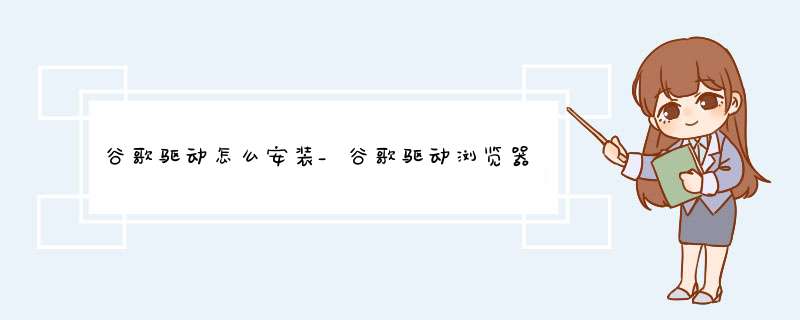
1.谷歌驱动下载1)打开网站地址:http://npm.taobao.org/mirrors/chromedriver/2)查看浏览器的版本选择关于 Chrome–查看版本号,找到上面的网址对应下载即可2.谷歌浏览器设置为了确保我们再运行谷歌驱动不出错,保证浏览器与驱动的版本统一,我们设置谷歌浏览器不更新1)输入以下代码:cd /Library/Google/GoogleSoftwareUpdate/2)如果提示Library下没有Google目录,使用下面命令cd ~/Library/Google/GoogleSoftwareUpdate/3)执行下面命令,删除文件夹rm -rf GoogleSoftwareUpdate.bundle/4)提供系统权限,再来sudo rm -rf GoogleSoftwareUpdate.bundle/5)然后重启谷歌浏览器,此时应该会提示,Chrome无法自动更新3.谷歌驱动配置将下载的谷歌驱动移动到桌面上,然后打开访达–command+shift+g,输入/usr/local/bin/,将谷歌驱动移动到当前文件夹4.谷歌驱动运行5.注意事项1)Chrome首字母大写2)Chrome路径不填,因为我们已经设置好了3)如果报错【Can not connect to the Service chromedriver】,检查host是否正确,方法如下:第一步,打开访达–command+shift+g第二步,输入/etc/hosts第三步,打开hosts文件,查看是否缺少代码:127.0.1.1 localhost,如果缺少就将代码写入4)hosts文件如果没有权限修改,可以在桌面复制一个相同的文件写入代码,然后拖回去替换
欢迎分享,转载请注明来源:内存溢出

 微信扫一扫
微信扫一扫
 支付宝扫一扫
支付宝扫一扫
评论列表(0条)